Microsoft Teams कार्यस्थल सहयोग के लिए एक शानदार मंच है, लेकिन एक समय ऐसा भी आ सकता है जब आपको किसी विशेष टीम को छोड़ने की आवश्यकता होगी। चाहे ऐसा इसलिए हो क्योंकि एक प्रोजेक्ट पूरा हो चुका है, या विशिष्ट कर्मचारी भूमिकाएँ बदल रहे हैं, या बस किसी अन्य टीम या प्रोजेक्ट में शामिल हो रहे हैं, मौजूदा टीम सहयोग से खुद को हटाना आसान नहीं हो सकता है। साथ ही, हमने इस कार्य को पूरा करने के लिए चरण-दर-चरण व्याख्याकार को एक साथ रखा है, जो Microsoft Teams के डेस्कटॉप और मोबाइल दोनों संस्करणों को कवर करता है।
Microsoft टीम को कैसे छोड़ें
शुरू करने से पहले, यह सुनिश्चित करना एक अच्छा विचार है कि आपको एक टीम छोड़नी है या ऐसा करने के लिए आपके पास टीम के मालिक से अनुमति है। दूसरों को बताए बिना टीम छोड़ना और उसमें शामिल होना भ्रम पैदा कर सकता है।
चरण 1: Microsoft Teams में लॉग इन करें और बाईं ओर के मेनू पर Teams आइकन चुनें। उस टीम पर नेविगेट करें जिसे आप छोड़ना चाहते हैं।
चरण 2: टीम के नाम के दाईं ओर, आपको एक तीन-बिंदु वाला दीर्घवृत्त चिह्न दिखाई देगा। टीम मेनू खोलने के लिए इसे चुनें। यहां, आपको कई प्रकार के विकल्प दिखाई देंगे, जिनमें टीम को छुपाना (यदि आप इसे अभी तक छोड़ना नहीं चाहते हैं) और यदि आप टीम के मालिक हैं तो टीम को प्रबंधित करना शामिल है। इसे टीम चैनलों के ड्रॉपडाउन मेनू के साथ भ्रमित न करें, जो टीम के भीतर ही उपशीर्षक हैं और इसमें छोड़ने का विकल्प शामिल नहीं है।
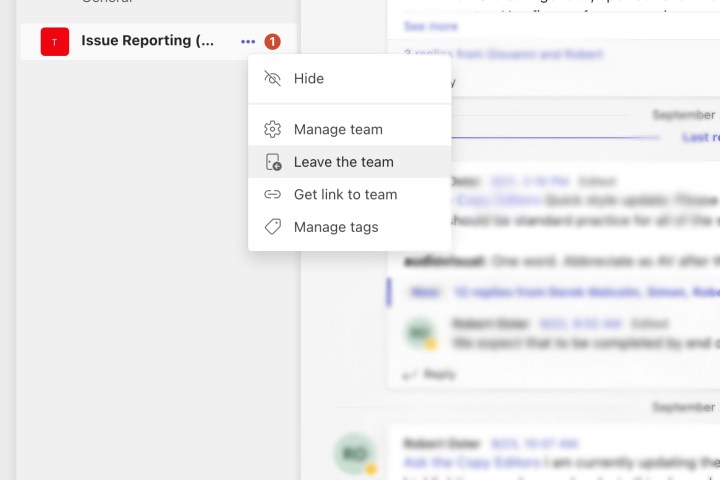
चरण 3: टीम छोड़ें का चयन करें। पुष्टि करें कि आप जाना चाहते हैं. टीम आम तौर पर आपके टीम मेनू से बिना किसी और कदम के गायब हो जाएगी।

चरण 4: इस प्रक्रिया का बड़ा अपवाद किसी संगठन को पूरी तरह से छोड़ना, या आपके व्यवस्थापक द्वारा बनाई गई एक विशेष संगठन-व्यापी टीम को छोड़ना है। आप इन्हें अपने हाल पर नहीं छोड़ सकते. आपको अपने व्यवस्थापक से संपर्क करना होगा और उनसे आपको हटाने के लिए कहना होगा यदि ऐसा पहले से नहीं किया गया है।
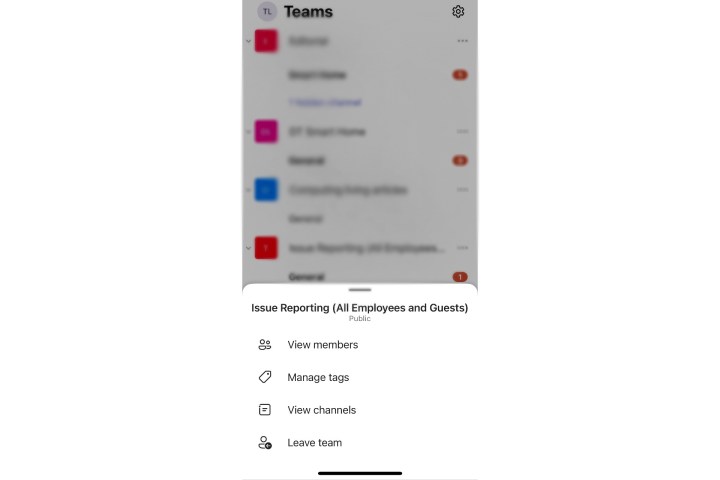
मोबाइल पर Microsoft टीम को छोड़ना
Microsoft टीम को छोड़ना मोबाइल उपकरणों पर थोड़ा अलग तरीके से काम करता है, इसलिए इसे ध्यान में रखें। यदि आप iPhone जैसे iOS डिवाइस पर हैं, तो मेनू बहुत समान होगा, सिवाय इसके कि टीम सूची किनारे के बजाय नीचे होगी। iOS टीमों के पिछले संस्करण आपको टीम छोड़ने की अनुमति नहीं देते थे, लेकिन इसे अपडेट कर दिया गया है, इसलिए प्रक्रिया समान होनी चाहिए।
यह एंड्रॉइड डिवाइस पर टीमों के लिए भी समान है, जहां आप टीम छोड़ने का चयन करने के लिए टीम के नाम के बगल में अधिक विकल्प बिंदुओं को देखेंगे।
Microsoft टीम छोड़ने पर महत्वपूर्ण युक्तियाँ
-
जब आप किसी टीम को हमेशा के लिए छोड़ देते हैं, तो आपको उस टीम से जुड़ी कोई भी सूचना प्राप्त नहीं होगी। इसमें कोई भी अपडेट शामिल है जिसे टीम प्रसारित कर सकती है या चैनलों में टैग कर सकती है। हालाँकि, Teams में आपके चैट विकल्प अभी भी काम करने चाहिए, इसलिए जब तक कोई व्यक्ति आपके Teams संगठन का हिस्सा है, तब भी आपको उनसे एक-पर-एक संपर्क करने में सक्षम होना चाहिए। हालाँकि, टीम-व्यापी वीडियो मीटिंग संभवतः अब आपके लिए उपलब्ध नहीं होंगी।
-
किसी टीम को छोड़ने से उस टीम में आपके द्वारा भेजा गया कोई भी संदेश या सामग्री नहीं मिटती । आपके सभी पुराने संदेश अभी भी टीम के सदस्यों को देखने के लिए उपलब्ध रहेंगे।
-
यहां तक कि जब आप किसी टीम को छोड़ देते हैं, तब भी आप उस संगठन का हिस्सा होते हैं जिसने टीम बनाई है। यदि आप भी संगठन छोड़ना चाहते हैं, तो आप ऐप्स टैब में अपने मेरे समूह अनुभाग पर जा सकते हैं और संगठन छोड़ने का चयन करने के लिए अपनी प्रोफ़ाइल का चयन कर सकते हैं। यह प्रत्येक टीम सेटअप में उपलब्ध नहीं है, इसलिए यदि आपको यह विकल्प नहीं दिखता है, तो अधिक जानने के लिए अपने व्यवस्थापक से संपर्क करें।
-
कुछ मामलों में, आप एक गैर-संगठन-व्यापी टीम को छोड़ने में सक्षम नहीं होंगे। उदाहरण के लिए, Microsoft Teams के शिक्षा संस्करण का उपयोग करने वाले छात्र स्वयं किसी टीम को छोड़ने में सक्षम नहीं होंगे. यदि आप किसी टीम के अंतिम व्यक्ति हैं और आपको स्वचालित रूप से टीम के मालिक या इसी तरह की जिम्मेदारी के रूप में नियुक्त किया गया है, तो आप तब तक टीम को छोड़ने में सक्षम नहीं हो सकते जब तक आप इसे पूरी तरह से हटा नहीं देते।
-
यदि आप पुनर्गठन के हिस्से के रूप में एक नई टीम में स्विच कर रहे हैं, तो सुनिश्चित करें कि अपनी पुरानी टीम को छोड़ने से पहले आपके पास शामिल होने के लिए आवश्यक जानकारी या सीधा निमंत्रण है। सभी टीमें सार्वजनिक नहीं हैं, और कई को शामिल होने के लिए आमंत्रण या कोड की आवश्यकता होती है।
यदि मैं गलती से किसी टीम को छोड़ दूं तो क्या होगा?
इस घटना में कि आपने अनजाने में खुद को किसी टीम से हटा दिया है, आप निश्चित रूप से सफल नहीं हैं। आपको केवल उक्त टीम के मालिक से संपर्क करना होगा और उनसे आपको समूह में फिर से जोड़ने के लिए कहना होगा।
मैं Microsoft Teams पर एक टीम क्यों नहीं छोड़ सकता?
जैसा कि ऊपर उल्लेख किया गया है, आप स्वयं को किसी भी टीम से हटा सकेंगे, लेकिन यदि आप किसी बड़े संगठन या संगठन-व्यापी टीम का हिस्सा हैं, तो केवल उक्त समूह का व्यवस्थापक ही आपको स्थायी रूप से हटा सकेगा। बड़ा संगठन.
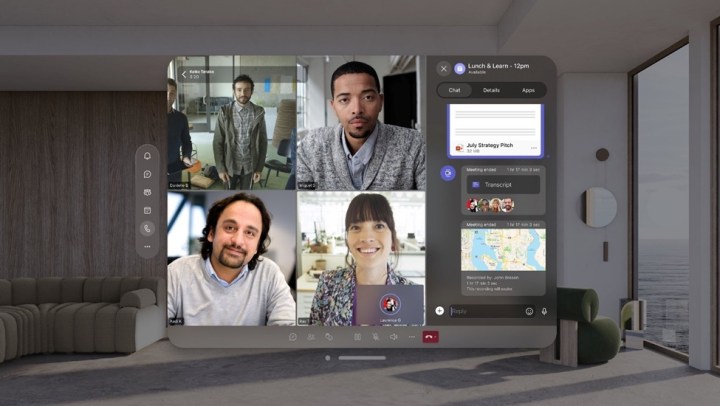
मैं एक व्यवस्थापक के रूप में टीम सेटिंग कैसे प्रबंधित करूं?
यदि आप Microsoft Teams समूह के स्वामी/व्यवस्थापक हैं, तो आप Teams व्यवस्थापन केंद्र पर जाकर अपनी टीम सेटिंग्स तक पहुँच सकेंगे। आपको बस अपनी व्यवस्थापक जानकारी का उपयोग करके टीम्स में लॉग इन करना है, और टीम्स एडमिन पर क्लिक करना है।
यह डैशबोर्ड आपको व्यक्तिगत खाता सेटिंग्स और अनुमतियाँ, सुरक्षा सुविधाएँ और बहुत कुछ अनुकूलित करने की अनुमति देता है।
क्या आपकी नई टीम आपकी Microsoft Teams स्थिति की परवाह करती है या इसे उत्पादकता के संकेत के रूप में उपयोग करती है? आपको हमारी मार्गदर्शिका में भी रुचि हो सकती है कि कैसे सुनिश्चित करें कि आपकी स्थिति Microsoft Teams में सक्रिय रहे ।
